Ноутбук Asus - это надежный и популярный выбор среди пользователей, однако со временем он может начать работать медленно или появляться различные ошибки. В таких случаях многие пользователи задумываются о возврате устройства к заводским настройкам, чтобы вернуть его к исходному состоянию.
В данной статье мы расскажем подробно, как вернуть ноутбук Asus к заводским настройкам. Это процесс, который может показаться сложным на первый взгляд, но следуя нашей инструкции, вы сможете сделать это самостоятельно без особых проблем.
Перед тем как приступить к восстановлению ноутбука Asus к заводским настройкам, важно понимать, что все ваши файлы и данные будут удалены. Поэтому перед началом процедуры рекомендуется создать резервную копию всех важных данных, чтобы не потерять их.
Следуйте нашей подробной инструкции, чтобы вернуть ноутбук Asus к заводским настройкам и снова наслаждаться быстрой и стабильной работой вашего устройства.
Подготовка к восстановлению

Перед тем, как приступить к восстановлению ноутбука Asus к заводским настройкам, необходимо выполнить некоторые предварительные мероприятия.
1. Создайте резервные копии данных. Важно сохранить все важные файлы, документы, фотографии и другие данные на внешний носитель, такой как флеш-драйв или внешний жесткий диск. В процессе восстановления настройки компьютера могут быть полностью сброшены, поэтому резервное копирование данных становится необходимым шагом для сохранения информации.
2. Подключите ноутбук к источнику питания. Убедитесь в наличии стабильного и насыщенного электрического заряда в батарее или подключите ноутбук к сети через адаптер переменного тока. Прерывание процесса восстановления из-за разрядки батареи может привести к ошибкам и повреждению данных.
3. Отключите все внешние устройства. Извлеките все подключенные внешние устройства, такие как мышь, клавиатуру, принтер, флеш-накопитель и т.д. Подключение этих устройств может помешать процессу восстановления или привести к ошибкам.
4. Запишите важные настройки. Если в настоящий момент компьютер настроен под вашими требованиями, важно запомнить или записать настройки, такие как пароли Wi-Fi, учетные записи электронной почты или другие особенности, которые вам понравились. После восстановления на заводские настройки все эти данные будут удалены, и вам придется настраивать их заново.
Следуя этим простым рекомендациям, вы можете подготовить свой ноутбук Asus к восстановлению и вернуть его к заводским настройкам без каких-либо проблем.
Резервное копирование данных

Перед тем, как восстановить ноутбук Asus к заводским настройкам, необходимо создать резервные копии всех важных данных, чтобы избежать их потери. Вам понадобится внешний накопитель, такой как флеш-драйв или внешний HDD.
Вот несколько способов, которые можно использовать для резервного копирования данных с ноутбука Asus:
- Файловый и менеджер удаленного доступа: Установите программу для удаленного доступа, например, Google Диск или Dropbox, на ноутбук и на другое устройство (например, смартфон или планшет). Загрузите все важные файлы на облачное хранилище и затем скачайте их на другое устройство.
- Внешний накопитель: Подключите внешний накопитель к ноутбуку и скопируйте все важные файлы на него. Убедитесь, что вся информация была успешно скопирована, прежде чем продолжить со сбросом ноутбука.
- Создание образа диска: Используйте специальное программное обеспечение для создания образа диска, который будет содержать все файлы и настройки вашего ноутбука. Такой образ можно потом восстановить на ноутбуке после процедуры сброса.
Примечание: Убедитесь, что вы создали резервные копии всех важных данных, поскольку процедура сброса приведет к удалению всех файлов с ноутбука.
Загрузка восстановления в BIOS
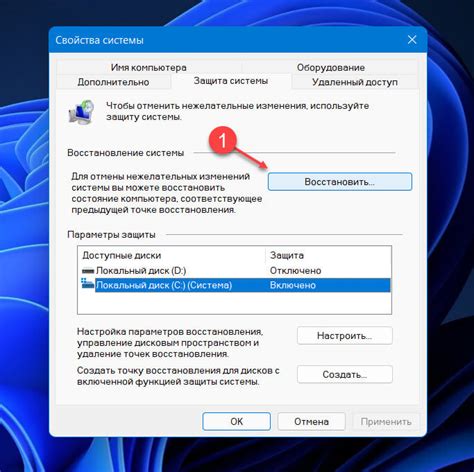
Для начала процесса восстановления настроек ноутбука Asus к заводским нужно загрузиться в BIOS. Для этого следуйте инструкции.
1. Перезагрузка компьютера
Нажмите и удерживайте кнопку питания на ноутбуке Asus, чтобы выключить его полностью. Затем нажмите кнопку питания снова, чтобы включить ноутбук.
2. Загрузка BIOS
После включения ноутбука немедленно начинайте нажимать клавишу F2 или Del на клавиатуре, чтобы войти в BIOS. Продолжайте нажимать выбранную клавишу до тех пор, пока не увидите экран BIOS.
3. Навигация в BIOS
Клавиши на клавиатуре будут использоваться для навигации в BIOS. Используйте стрелки, чтобы перемещаться по меню и найти раздел, связанный с восстановлением настроек.
4. Загрузка из раздела восстановления
Когда вы находитесь в разделе восстановления, найдите и выберите опцию "Восстановление заводских настроек" или подобную. Затем нажмите клавишу, указанную для загрузки из этого раздела.
Обратите внимание, что клавиши и опции в BIOS могут незначительно отличаться в зависимости от модели ноутбука Asus.
Следуя этой инструкции, вы сможете загрузиться в BIOS и начать процесс восстановления настроек вашего ноутбука Asus к заводским значениям.
Выбор опции восстановления
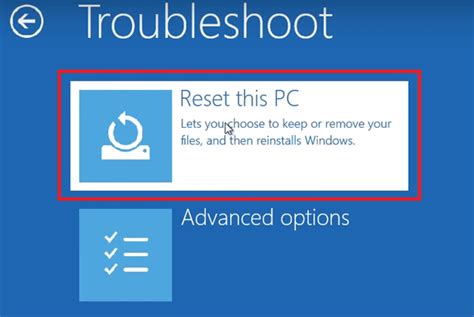
Для начала процесса восстановления ноутбука Asus к заводским настройкам вам необходимо войти в меню BIOS. Это можно сделать следующим образом:
1. Включите ноутбук и нажмите клавишу DEL или клавишу F2, чтобы войти в BIOS (в зависимости от модели ноутбука).
2. В открывшемся меню BIOS перейдите на вкладку "Восстановление" или "Recovery".
3. В разделе "Восстановление" выберите опцию "Восстановить к заводским настройкам" или "Restore to Factory Defaults".
4. Подтвердите свой выбор и нажмите клавишу "OK" или "Enter".
5. Дождитесь завершения процесса восстановления. Это может занять несколько минут.
После завершения процесса ноутбук Asus будет восстановлен к заводским настройкам, все ваши личные данные и установленные приложения будут удалены. Будьте уверены, что предварительно сделали резервную копию важных файлов.
Завершение процесса восстановления

После завершения процесса восстановления настройки вашего ноутбука Asus будут сброшены до заводских значений. Теперь вам остается только завершить последние шаги и наслаждаться полностью восстановленным устройством.
Перезагрузите ноутбук, чтобы применить все изменения. При первом запуске после восстановления вам может понадобиться время на настройку базовых параметров, таких как язык, часовой пояс и подключение к Интернету.
Если у вас было резервное копирование личных данных перед восстановлением, теперь можно восстановить эти файлы на ноутбук. Подключите внешний накопитель или используйте облачные сервисы для восстановления своих личных данных.
Убедитесь, что у вас установлены все необходимые драйверы и программное обеспечение. Проверьте центр обновлений Windows и официальный веб-сайт Asus для наличия последних версий драйверов.
Теперь вы можете наслаждаться работой на вашем ноутбуке Asus, полностью восстановленном к заводским настройкам. У вас есть возможность начать с чистого листа и настроить устройство по своему вкусу.
Последующая настройка ноутбука
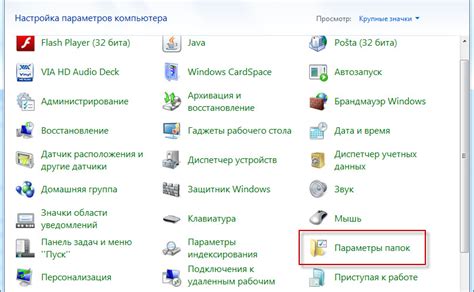
После восстановления ноутбука Asus к заводским настройкам, вам понадобится выполнить несколько шагов для полноценной настройки:
- Установите все необходимые обновления операционной системы Windows. Воспользуйтесь функцией "Windows Update", чтобы загрузить и установить доступные обновления.
- Установите антивирусное программное обеспечение. Защитите свой ноутбук от вредоносных программ и вирусов, установив актуальное антивирусное ПО. Пройдите процесс регистрации и сканирования системы.
- Настройте сетевое подключение. Подключите свой ноутбук к Wi-Fi или проводной сети, следуя инструкциям, указанным в руководстве пользователя.
- Настройте учетную запись пользователя. Введите дополнительные данные, настройте пароль и выберите фото профиля, чтобы удостовериться в безопасности вашего устройства.
- Установите необходимые программы и приложения. Загрузите и установите программы и приложения, которые вам нужны для работы или развлечения. Для этого воспользуйтесь официальными источниками загрузки, чтобы избежать установки вредоносного ПО.
- Настройте новые резервные копии и защиту данных. Определитесь с методами регулярного создания резервных копий данных, а также установите дополнительные меры защиты, например, шифрование диска или установку пароля на файлы.
- Настройте энергосбережение. Чтобы продлить время автономной работы ноутбука, настройте параметры энергосбережения в соответствии с вашими потребностями.
Следуя этим шагам, вы сможете полноценно настроить ноутбук Asus после его восстановления к заводским настройкам и готовым начать работу с устройством.